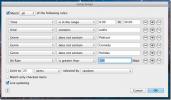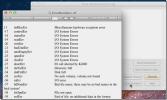Как закрепить приложения рядом в полноэкранном режиме на macOS
У macOS довольно хороший полноэкранный режим для приложений. Если вы пытаетесь работать без каких-либо отвлекающих факторов, вам следует переключиться в полноэкранный режим, и вы обязательно сделаете больше. Многие пользователи могут не знать, что в macOS полноэкранный режим можно разделить между двумя приложениями. Вы можете закреплять приложения рядом в полноэкранном режиме и легко работать с ними обоими. Вот как.
Закрепить приложения на весь экран
Откройте два приложения, которые вы хотите закрепить рядом. Убедитесь, что вы видите окно для обоих приложений. Ни один из них не должен быть минимизирован.
Нажмите и удерживайте на весь экран, то есть зеленую кнопку, пока не увидите контур, показывающий, что приложение будет закреплено слева от экрана. Как только вы увидите этот контур, отпустите зеленую кнопку, на которой вы удерживаете нажатие.

Приложение будет закреплено слева от экрана в полноэкранном режиме, а все остальные приложения, которые открыты справа, будут видны. Выберите тот, который вы хотите закрепить на полном экране с другим приложением.

Как только приложения будут закреплены рядом, кнопки светофора исчезнут, и вы перейдете в полноэкранный режим. Имеется толстый разделитель, который разделяет два приложения, и если вы нажмете и перетащите его в любом направлении, вы можете изменить способ разделения экрана между двумя приложениями.
По умолчанию приложениям предоставляется половина экрана.
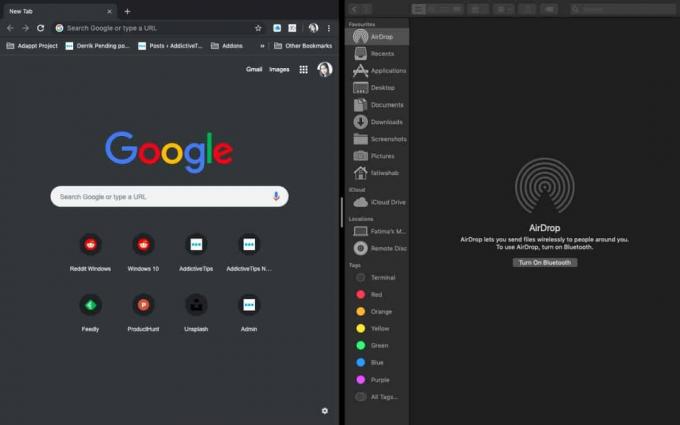
Слайдер позволяет изменить его так, чтобы одно приложение могло занимать больше места, в то же время занимая место у второго приложения.
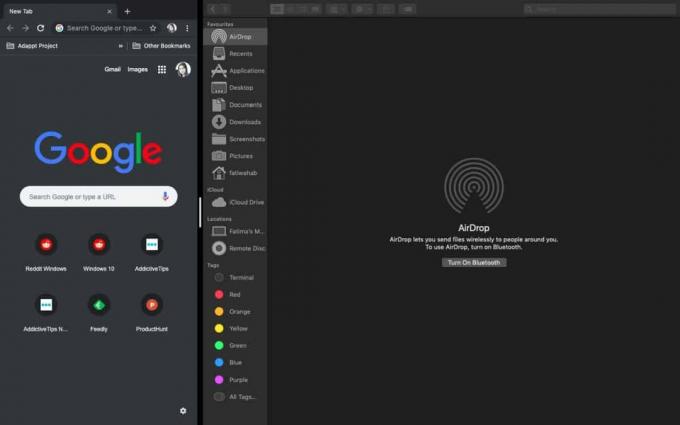
Выход из полноэкранного режима
Если вы хотите выйти из полноэкранного режима, вы должны сначала понять, что у вас есть два приложения, которые в настоящее время находятся в полноэкранном режиме. Переместите курсор мыши в верхнюю часть экрана и дождитесь появления кнопок светофора для одного из приложений. Нажмите зеленую кнопку, и вы выйдете из этого приложения из полноэкранного режима. Другое приложение все еще находится в полноэкранном режиме, поэтому переключитесь на него и нажмите зеленую кнопку, чтобы вернуть его в нормальный режим просмотра.
Эта функция великолепна и обидно, что она работает только с двумя приложениями. Если у вас большой внешний дисплей или iMac, у вас может быть достаточно экрана, чтобы прикрепить три приложения рядом.
Windows 10 имеет аналогичную функцию.
Поиск
Недавние Посты
Смартс: добавление пользовательских «умных плейлистов» в iTunes в Mac
Возможно, вы знаете, что в iTunes есть смарт-плейлисты, такие как «...
Анализ журналов ошибок Mac Time Machine с помощью регистратора ошибок TM
Time Machine - это Mac OS X, а восстановление системы - это Windows...
Grooveshark Desktop для Mac OS X с мини-контроллером и поддержкой тем
Вам не нравится вручную переходить на сайт Grooveshark, чтобы слуша...